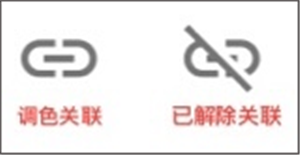捏咔官方最新版,英文名 “Neka”,是上海象多网络科技有限公司专注于 “二次元” 领域研发推出的一款专业头像设计软件。为更好满足不同用户的创作需求,捏咔提供了发型、眼睛、肤色、配饰等海量素材,让用户不再局限于单一素材,得以尽情发挥想象力,打造独一无二的精品佳作。
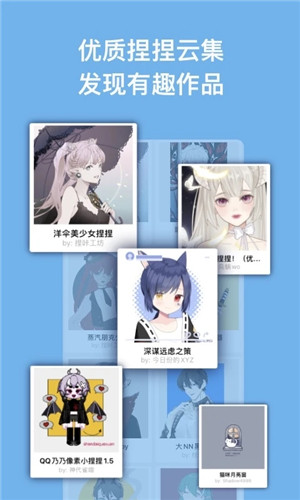
不仅如此,为推动创作者之间的交流互动,捏咔官方精心打造“动态广场”板块,方便用户分享作品,助力他们结识更多志同道合的趣味伙伴,携手畅游虚拟画世界!感兴趣的用户赶快下载体验吧!
软件特色
1、提供多种品类,Q版、写实、情侣、婚纱、漫画、潮流款式可供选择。
2、涵盖了所有头像样式,网上各种不同类型的样式都可以在这里找到,拥有强大的资源库。
3、一张照片可以随心所欲地“变形”。众多DIY头像,由众多画家设计,总有一款适合你。
4、操作简便,全程免费,还能在线设置各类不同壁纸。
5、在线获取大量素材,各种贴图、图框的素材碰撞出不一样的火花。
6、小情侣周年庆,定制设计婚礼头像,制造小惊喜,分享朋友的甜蜜,交流。
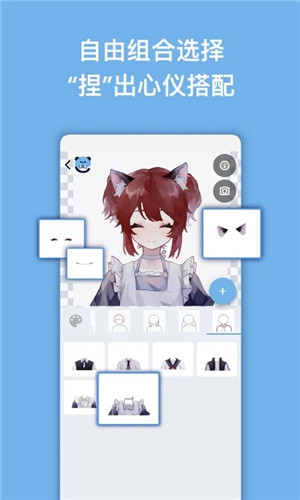
软件功能
1、【捏人换装】
自由度Max!超过200项脸部与身体参数,捏脸捏人造出几乎任何二次元形象。JK装、lo装、古装……尽情装扮搭配造娃。更可自定义服装花纹和色彩,永不撞衫。
2、【虚拟拍摄】
在虚拟世界里捕捉你的二次元形象,这里有海量3D场景、动作特效、运镜贴纸等丰富元素……助你成为虚拟世界中的摄影大师。
3、【多人合拍】
多人在线匹配,支持多人跨时空同屏合拍,无论是萝莉御姐还是奇形种,都可以一起交友扩列一起愉快拍照。
4、【脸部捕捉】
使用手机前置摄像头和麦克风就能高精度捕捉你的面部表情和声音,让你心爱的形象动起来,秒变虚拟主播、虚拟偶像!
5、【动态广场】
在广场里发布你引以为傲的作品,结实更多的小伙伴,一起扩列玩转虚拟画世界。
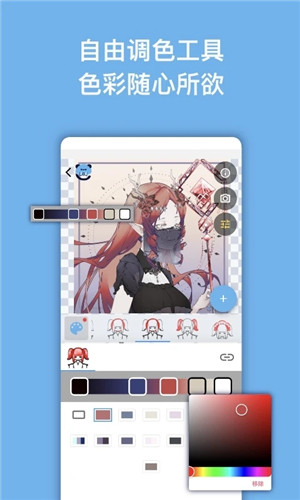
捏咔官方最新版使用教程
一、捏咔官方最新版本中要怎样保存图片
1、在软件首页中选择一个自己喜欢的主题壁纸,选好之后进入到图片的编辑界面。
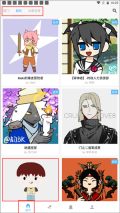
2、在界面中如果想对图片进行编辑的话就可以选择下方的功能选项,点击右上方的照相机图标。
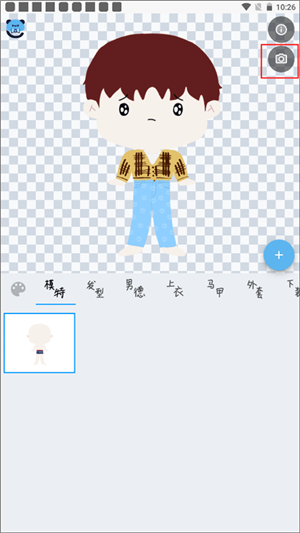
3、这时图片下方出现了两个按钮:保存至相册、原画导出,两者的区别就是图片的画质不太一样。
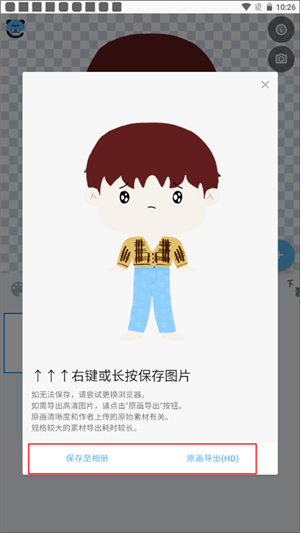
4、如果你选择的是原画导出功能按钮,那么就还要多加一步才能保存图片。将图片成功保存至相册之后,就可以在手机上进行查看了。
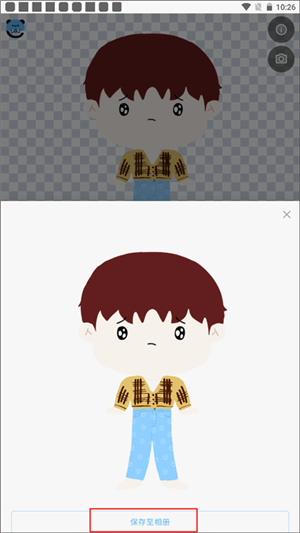
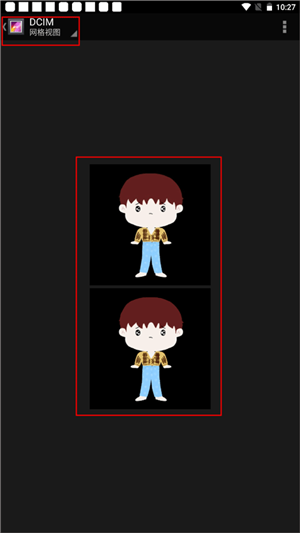
二、捏咔官方最新版本该怎么进行捏脸操作
1、同样还是在【首页】中选择一张画像;
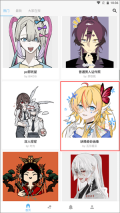
2、进入到画像编辑界面之后,就可以从眼睛、嘴巴、手、头发、衣服等各个地方进行二次创作;
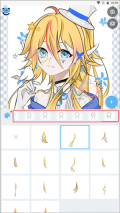
3、制作成功之后就可以将画像导出至手机内存当中。
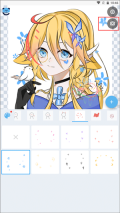
三、怎么捏人
1、捏咔官方最新版如何捏人?
浏览捏咔首页,向下滑动,选择一个喜欢的作品并点击。
在您点击进入您想要捏的作品之后,就会看到如下的界面:
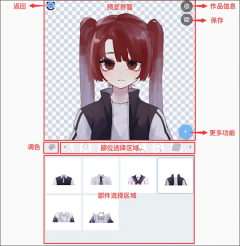
屏幕上半区域显示的是您当前捏的预览状态,屏幕下半区域是捏捏操作区域。
简介很重要!
当你第一次点进这个捏捏作品的时候,将会显示这个作品的作品简介。
一般情况下,作者会在简介中阐述该作品的适用范围,烦请务必阅读并遵循作者所写的简介内容。
如果忘记了简介怎么办?
在这个捏人作品中点击右上角的感叹号图标,就可以再次看到作品简介啦。
2、更换部件
在捏捏界面下方的“部件选择区域”内选择您在这个部位里想要换上的部件,预览界面中将会随之换上这个部件。
左右滑动部件选择区域或是点击上方“部位选择区域”中的小图标来切换部位,然后就可以替换其他部位的部件啦。
怎么保存捏好的图片
当您觉得一切符合您想要的时候就完成啦!这时候来保存吧。
轻点右上角的相机图标,即可快速生成您所捏制的图片。若要保存该图片,通过右键点击或长按操作就能实现。
如果想要原图,可以点击下方的生成原图,然后等待原图生成后再进行保存。
Tips:如遇访问高峰期,原图生成的速度可能较慢。
原图和快速生成的图片有什么区别?
如果这个作者制作捏捏的时候用的是比较大的画布进行作画,那么原图会比快速生成的图片更大。
但是当作者本身就使用的是较小的画布时,原图和快速生成的图片差别不大。
快速生成的图片生成速度比原图生成的速度要快。
生成原图之后这个图片会有生成记录,您可以在动态页面看到您生成过原图的捏捏,您可以用它们来设置您捏咔账户的头像,以及用它们来发布印迹。
3、调色
一旦左边的调色盘亮起,便意味着该作品的作者针对这个部位设定了调色功能。
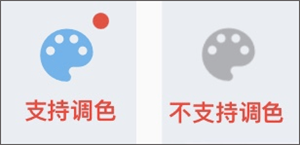
在选好部件之后,点击调色盘会弹出调色功能的界面,点击作者设置好的色彩方案来选择您想要的颜色。
有些作品的部分部位中,一个部位有不同的区域可以调色,点击调色盘里面的小图标来切换调色对象,就可以对作者设置的其他位置进行调色了。
在大部分作品中,你会发现在切换颜色的时候,有些别的部位的颜色也一起跟着换了。这是因为作者设置了联动换色。
要是您只想对这个部位进行单独调色,不想让其他部位跟着变色,那么在调色时,先点击调色盘右上角的链接标识。当链接标识呈现断开状态,您就能够对该部位单独调色了。此时选择变更颜色,原本会一同变化的部位也会维持原状。